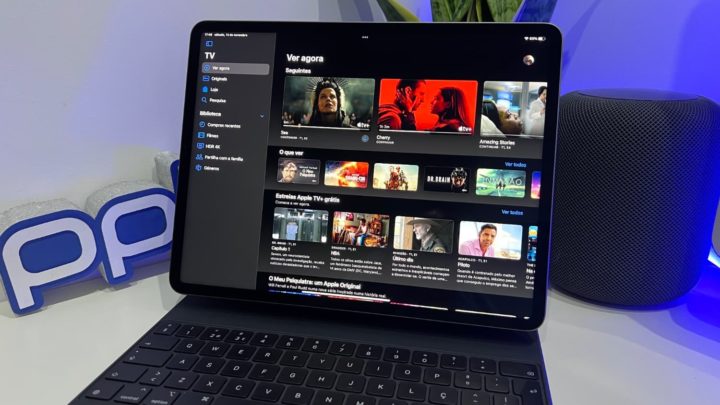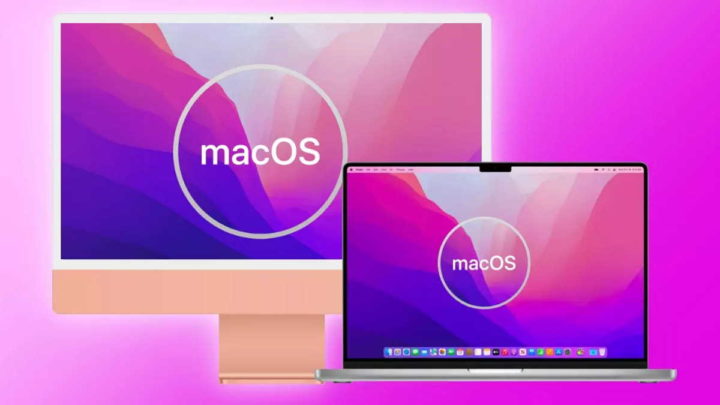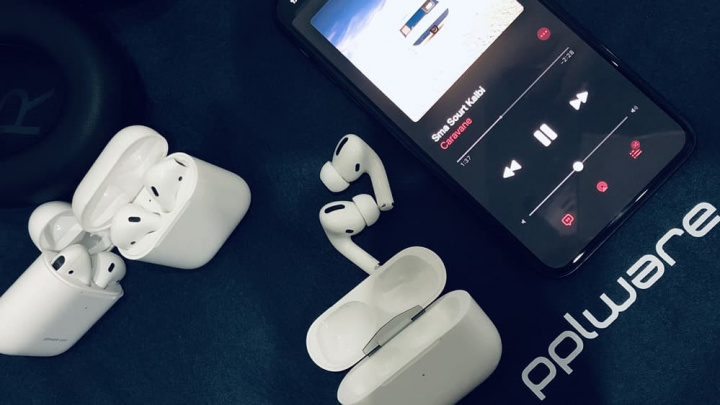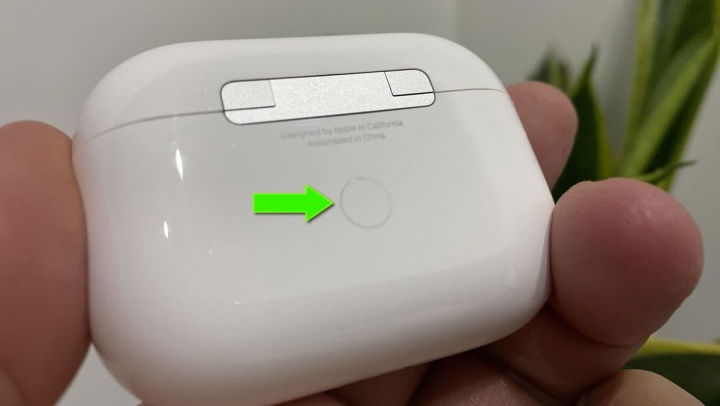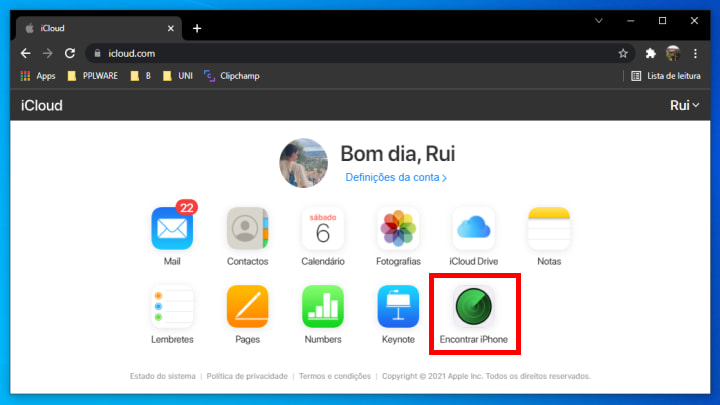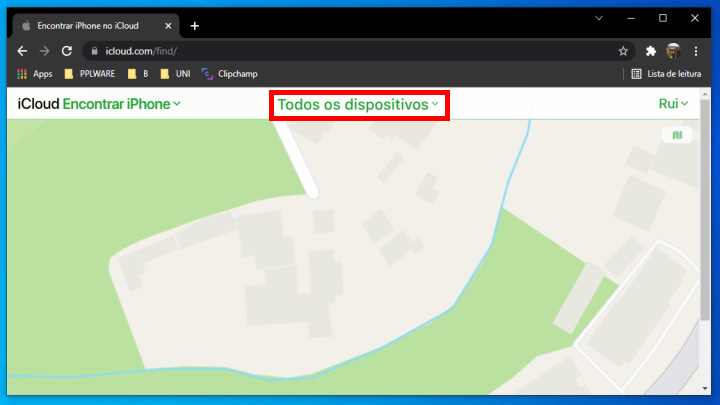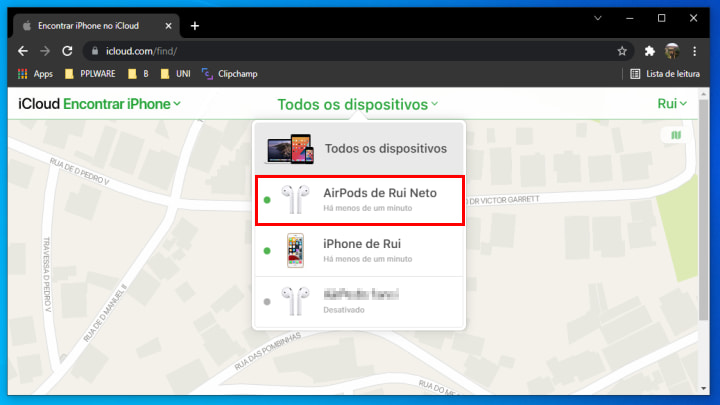Se é um utilizador regular de Airpods, é provável que já se tenha deparado com alguns problemas como o enfraquecimento do áudio, pausas não esperadas ou até mesmo não conseguir de todo ligá-los. Felizmente, há uma solução rápida para a maioria dos problemas e alguns outros truques que pode tentar se estes persistirem.
Portanto, trazemos hoje alguns problemas comuns dos Airpods e como resolvê-los.
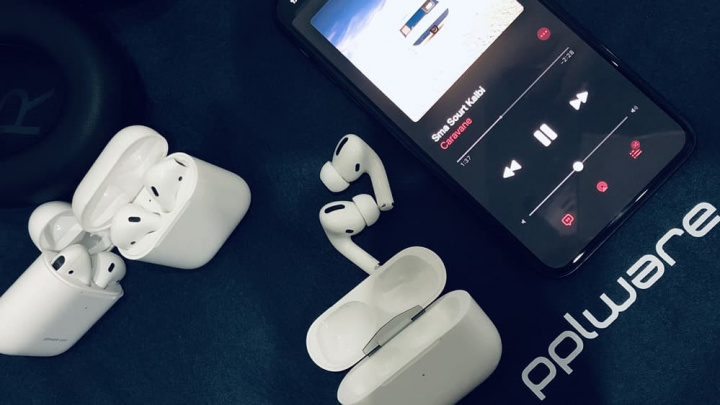
Os AirPods não estão a funcionar como deveriam? Como é frequentemente na tecnologia sem fios, pode ser difícil saber o que fazer quando algo corre mal. Estes fones da Apple não são exceção. Antes de mais nada, pode optar por reiniciar as Airpods uma vez que, na maioria dos casos, resolve qualquer que seja o problema.
Como reiniciar aos Airpods
Seguindo a clássica filosofia "desligar e ligar", pode repor os AirPods a um estado "como novo" - reiniciando-os. Depois disto, basta emparelhá-los novamente com o seu iPhone e tudo deve funcionar como normal.
Para reiniciar os AirPods:
- Manter premido o botão Setup da caixa de carregamento durante 15 segundos até o LED piscar. Dependendo da sua caixa de carregamento, o LED pode estar dentro da tampa.
- Abra a sua caixa dos AirPods perto do seu iPhone e siga o procedimento de emparelhamento.
- Não precisará de os emparelhar com todos os dispositivos Apple, uma vez que os fones emparelham-se automaticamente através de iCloud. A propósito, se encontrar problemas frequentemente, deve também verificar se tem AirPods genuínos.
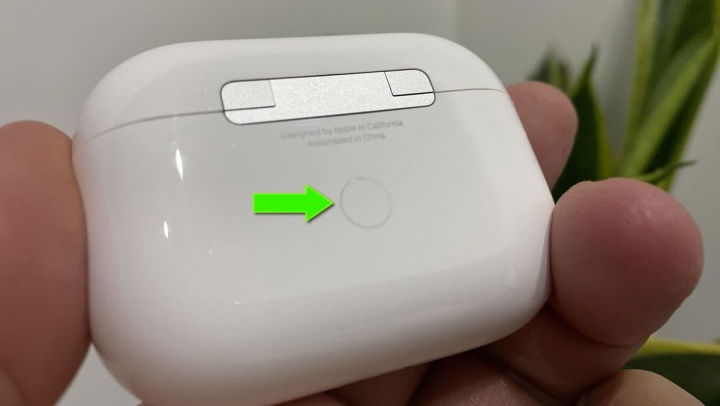
Se ainda tiver problemas com os seus AirPods, as seguintes dicas de resolução de problemas podem ajudar.
1. Como encontrar os seus AirPods
Pode usar a ferramenta "Encontrar" da Apple para localizar os seus AirPods, mas há algumas advertências para o fazer. Se ainda estiverem ligados, o "Encontrar" utilizará o dispositivo ao qual está ligado para uma localização fixa. Se os AirPods estiverem na caixa ou tiverem ficado sem bateria, verá a sua última localização conhecida.
1. Para localizá-los dirija-se a iCloud.com no seu navegador web.
2. Inicie sessão e clique em "Encontrar iPhone".
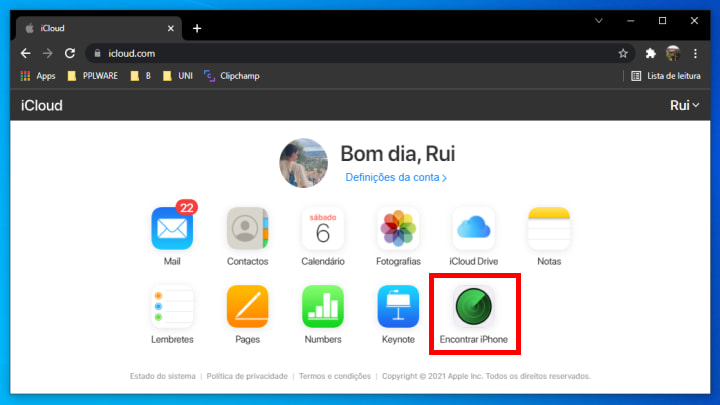
3. Na parte superior do ecrã, clique na lista suspensa "Todos os Dispositivos".
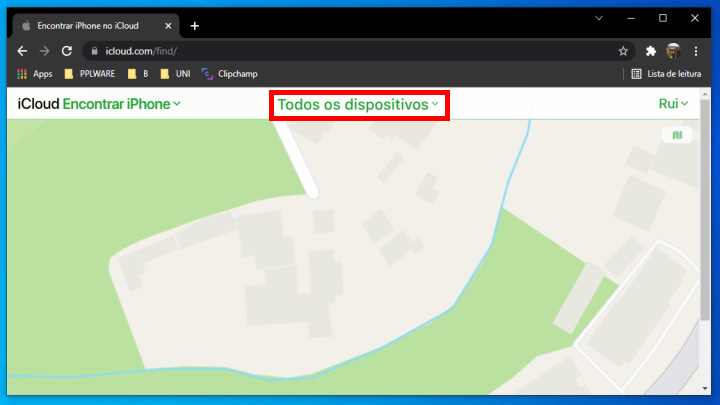
4. Selecione os seus AirPods para ver a sua localização.
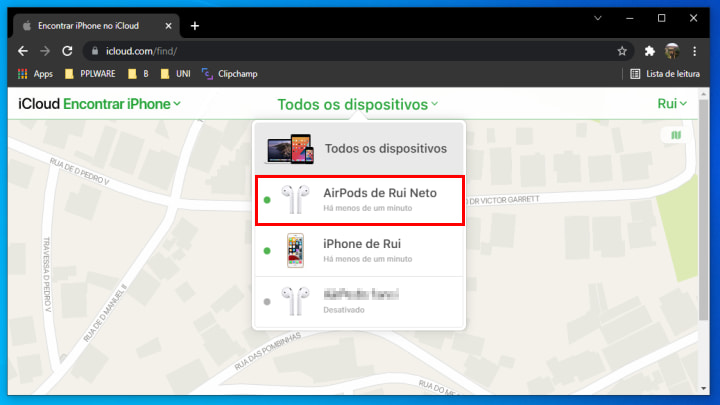
2. Resolução de problemas de áudio
Se estiver a ter problemas de áudio com os seus AirPods, pode estar demasiado longe da máquina à qual eles estão ligados. Estes têm um alcance impressionante de cerca de 30 metros, mas isto pode cair drasticamente quando se encontram obstáculos pelo meio, como paredes ou fontes de interferência.
Se conseguir colocar o seu dispositivo fonte (como um iPhone) no seu bolso, isto já não será um problema. Para fontes estáticas como um computador, terá de se manter dentro do alcance para uma ótima qualidade de áudio.
Também é possível que as fontes de interferência reduzam o seu alcance. Em particular, sabe-se que o Wi-Fi interfere com o chip W1 dentro dos AirPods.
3. AirPods pausam e retomam erradamente
Os AirPods têm sensores de proximidade, que detetam quando os coloca ou retira dos ouvidos. Se o fizer, o conteúdo será automaticamente reproduzido ou pausado, a menos que tenha especificado o contrário. Se estiver a perguntar-se porque é que os seus AirPods continuam a pausar enquanto ainda estão nos ouvidos, é possível que haja um problema com os sensores.
Pode desativar esta funcionalidade em Definições > Bluetooth. Clique no ícone de informações ao lado dos seus AirPods e desative a "Deteção automática" - É de salientar que deve estar com os Airpods ligados a um dispositivo. Isto reduzirá a duração da bateria, uma vez que utilizarão a mesma quantidade de energia quer esteja a usá-los ou não, mas pelo menos resolve o problema.
4. Deteção automática de ouvido não funciona
A deteção automática de ouvido pausa a sua música ou outro conteúdo quando tira os AirPods dos ouvidos. Se isto não acontecer por si, verifique primeiro se tem a funcionalidade ativada. Dirija-se a Definições > Bluetooth, clique no ícone de informações ao lado dos seus AirPods, depois certifique-se de que a "Deteção automática" está ativada.
De seguida, certifique-se de que os fones estão limpos. O sensor de proximidade não funcionará se estiver sujidade a cobri-lo. Isto fará com que eles se comportem como se estivessem constantemente nos seus ouvidos. Não se esqueça de limpar a caixa (um cotonete pode ajudar).
5. Os AirPods não ligam ao iPhone
Se não conseguir ligar os AirPods ao seu iPhone, tente colocá-los novamente na caixa de carregamento e aguarde cerca de 15 segundos. Retire-os novamente, depois tente voltar a ligá-los. Pode forçar manualmente a ligação abrindo o Centro de Controlo, clicando no canto superior direito da caixa de som, e selecionando manualmente os seus AirPods.
O problema pode ser isolado para o seu iPhone. Tente desativar o Bluetooth, ligando e desligando novamente o Modo Avião. Se isto ainda não funcionar, reiniciar o seu iPhone pode resultar. Não se esqueça também que, se não vir nenhum LED, os seus AirPods estão sem bateria. Carregue-os durante alguns minutos e tente de novo.
6. AirPods da Apple não carregam
Alguns utilizadores relataram que os seus AirPods não carregam corretamente. A Apple recomenda que verifique primeiro o seu carregador, o que pode fazer ao tentar carregar o seu iPhone com ele. Se isto funcionar, passe à verificação da porta de carga dos AirPods.
Uma vez que muitos de nós transportamos os nossos AirPods em bolsas e mochilas, a porta de carregamento pode ganhar penugem e outros detritos. Pode limpá-los usando um objeto fino, como um clipe ou um alfinete. Basta raspar o interior e remover qualquer coisa que não deva estar lá dentro, mas é necessário ter muito cuidado para não danificar nenhum dos seus delicados conectores de metal.

Se estiver confiante de que o carregador funciona e não houver nada concreto que impeça os AirPods de carregar, deixe-os ligados a uma fonte de energia durante 15 minutos. Se mesmo depois disto estiverem mortos, poderá ser altura de contactar a Apple para reparação ou substituição.
7. Bateria acaba demasiado rápido
Pode otimizar a duração da bateria deixando a "Deteção automática" ativada. Se já estiver ligada e nada mudar, um quirk de software pode estar a causar o seu problema. Neste caso, deverá reiniciar os AirPods, conforme detalhado anteriormente.
Não se esqueça que a bateria no seu AirPods e a caixa de carregamento são iguais à bateria do seu iPhone. Quanto mais ciclos estes dispositivos completarem, mais baixa será a carga total da bateria.
Fonte: Pplware.